win11升级闪屏怎么回事 win11升级后闪屏的处理教程
更新时间:2022-06-29 09:46:00作者:yun
自从win11系统发布之后,已经有很多的用户都已经安装上了吧,但是因为是新系统,所以升级之后可能会遇到一些问题,比如有用户在升级win11系统之后,出现闪屏的情况,不知道是怎么回事,有遇到这个问题的朋友,跟着小编一起来操作吧。
具体步骤如下:
1、开机后打开任务管理器。

2、点击文件运行新任务—进入CMD。
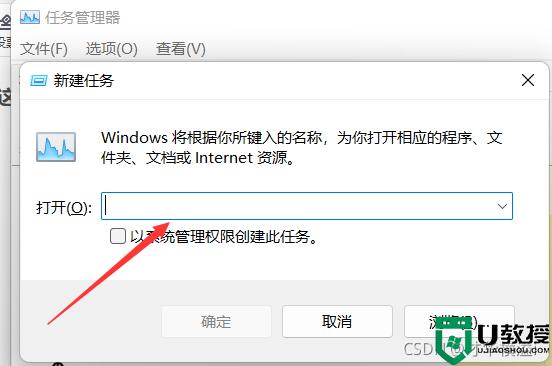
3、输入control,点时钟和区域。
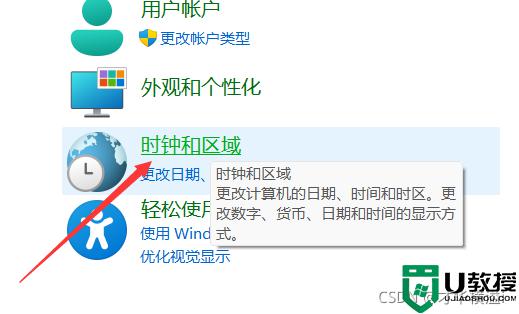
4、日期和时间。
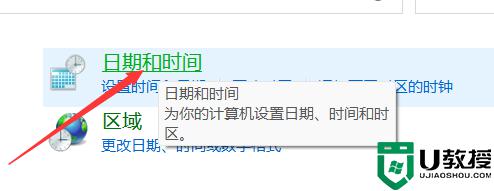
5、把下面的时区设置一下。
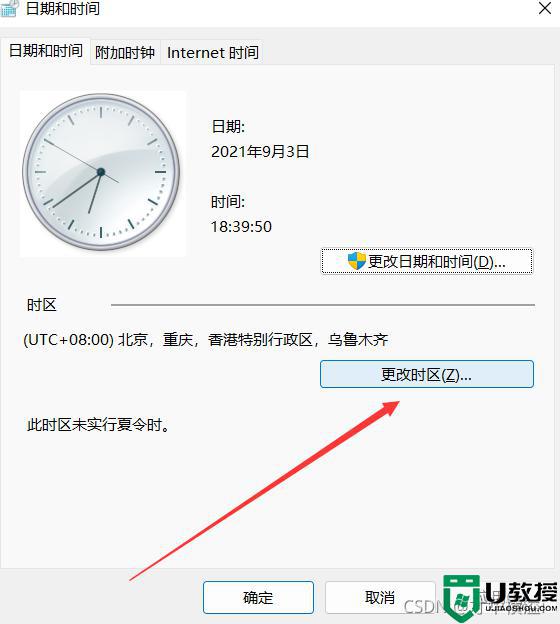
6、这样就解决了。
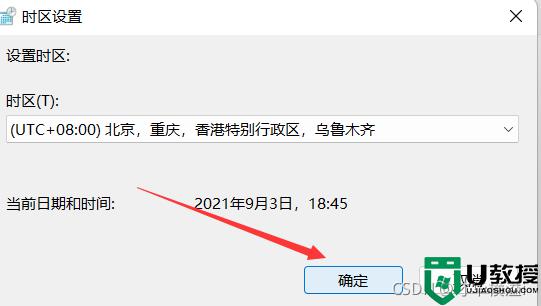
以上就是win11升级闪屏的全部内容,有出现这种现象的小伙伴不妨根据小编的方法来解决吧,希望能够对大家有所帮助。
win11升级闪屏怎么回事 win11升级后闪屏的处理教程相关教程
- 升级Windows11后闪屏怎么办 win11升级后闪屏如何修复
- 升级win11一直闪屏怎么办 win11进系统一直闪屏如何修复
- 升级win11后白屏怎么办 windows11升级后白屏解决方法
- win11升级后连不上网怎么办 win11升级后无法联网如何处理
- win11升级后卡顿怎么办 win11升级后卡顿严重如何处理
- win8升级win11然后回退的方法 升级win11后怎么退回
- win11安装后蓝屏重启怎么回事 升级win11系统后蓝屏重启如何处理
- win11 鼠标右键闪屏怎么回事 win11一按右键就闪屏如何处理
- 升级Win11后还能退回Win10吗 升级Win11后要怎样退回Win10
- 更新win11后一直闪屏怎么办 电脑更新win11后闪屏处理方法
- Windows 11系统还原点怎么创建
- win11系统提示管理员已阻止你运行此应用怎么解决关闭
- win11internet选项在哪里打开
- win11右下角网络不弹出面板
- win11快捷方式箭头怎么去除
- win11iso文件下好了怎么用
win11系统教程推荐
- 1 windows11 中文怎么设置 win11语言设置中文的方法
- 2 怎么删除win11系统的所有无用文件 Win11删除多余系统文件的方法
- 3 windows11 任务栏设置全透明方法 win11任务栏全透明如何设置
- 4 Win11系统搜索不到蓝牙耳机设备怎么回事 window11搜索不到蓝牙耳机如何解决
- 5 win11如何解决任务管理器打不开 win11任务管理器打不开解决教程
- 6 win11序列号激活码2022年最新永久 免费没过期的win11激活码大全
- 7 win11eng键盘不好用怎么删除 详解删除win11eng键盘的方法
- 8 Win11时间图标不见的两种恢复方法
- 9 win11安装不上Autocad软件怎么回事 win11安装不上Autocad软件的处理方法
- 10 万能的Win11专业版激活码大全 Win11专业版激活密钥神key

